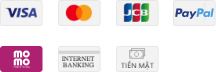Hướng dẫn cài đặt máy chủ ảo (VPS) nhanh nhất
15/07/2025Máy chủ ảo (VPS – Virtual Private Server) là giải pháp phổ biến để chạy web, ứng dụng, quản lý dữ liệu hoặc học DevOps. Qua bài viết sau VNSO sẽ hướng dẫn bạn cài đặt máy chủ ảo (VPS) nhanh nhất theo từng bước.
1. Máy chủ ảo là gì?
Máy chủ ảo (VPS) là một phần của máy chủ vật lý được tạo ra bằng công nghệ ảo hóa. Mỗi VPS có hệ điều hành riêng và hoạt động độc lập.
Bạn có thể toàn quyền sử dụng VPS như một server thật: cài ứng dụng, chạy web, lưu trữ dữ liệu, truy cập từ xa.
Điểm khác biệt của VPS là chi phí thấp hơn server vật lý nhưng vẫn đảm bảo hiệu năng, tính ổn định và khả năng mở rộng khi cần. Đây là lựa chọn phù hợp cho cá nhân, startup và cả doanh nghiệp vừa & nhỏ.
2. Thuê máy chủ ảo VPS ở đâu?
Hiện nay có nhiều nhà cung cấp VPS uy tín tại Việt Nam. Trong đó, VNSO là một trong những đơn vị nổi bật, cung cấp dịch vụ VPS với hạ tầng đặt tại các trung tâm dữ liệu Tier III trong nước.
Ưu điểm của VPS VNSO:
-
Máy chủ đặt tại Việt Nam → tốc độ truy cập nội địa nhanh, ping thấp
-
Dữ liệu được bảo vệ theo tiêu chuẩn bảo mật ISO
-
Uptime cam kết 99.99%, có đội ngũ hỗ trợ kỹ thuật 24/7
-
Hệ điều hành cài sẵn (Ubuntu, CentOS, Windows Server…)
-
Bảng điều khiển dễ dùng, khởi tạo nhanh chỉ trong vài phút
Sau khi đăng ký, bạn nhận được thông tin truy cập VPS từ VNSO.
Mẹo nhỏ: Nếu bạn mới bắt đầu, hãy chọn gói VPS có hỗ trợ sẵn panel quản lý (cPanel, DirectAdmin…) để dễ thao tác.
3. Ứng dụng thực tế của máy chủ ảo VPS
VPS rất linh hoạt, bạn có thể sử dụng trong nhiều tình huống khác nhau:
-
Chạy website: WordPress, Laravel, Magento, v.v.
-
Triển khai backend: Node.js, Flask, Django, API nội bộ
-
Lưu trữ file, dữ liệu nội bộ
-
Học DevOps, quản trị Linux, CI/CD
-
Làm môi trường test hoặc staging
-
Tạo VPN cá nhân, mail server, monitoring server (Grafana, Prometheus)
Tùy vào nhu cầu và cấu hình VPS bạn chọn, hiệu năng có thể mở rộng linh hoạt.
=> Xem thêm: Có nên thuê VPS Việt Nam giá rẻ chạy giả lập Android, treo game
=> Xem thêm: Top 8 nhà cung cấp VPS – Giá thuê VPS rẻ nhất Việt Nam 2025
4. Hướng dẫn cài đặt VPS chỉ trong vài bước
Ngay khi bạn thuê VPS từ VNSO, bạn sẽ được chọn hệ điều hành Windows hay Linux ngay từ bước đầu. Máy chủ ảo được khởi tạo sẵn, bạn chỉ cần vào và sử dụng ngay. Vì vậy, không cần tự cài đặt lại VPS từ đầu bằng ISO hay các bước phức tạp như dựng server vật lý.
VPS VNSO hỗ trợ:
– Reset hoặc cài lại VPS (reinstall OS).
– Khởi động lại máy chủ
– Tạo snapshot, backup.
– Theo dõi tài nguyên (CPU, RAM, Disk).
Nếu sử dụng VPS khác bạn có thể tham khảo các bước sau.
4.1. Truy cập vào VPS (bắt buộc)
Trên Windows: sử dụng Remote Desktop.
Trên Linux/macOS: dùng Terminal.
Lệnh SSH:
ssh root@IP-VPS
Nhập mật khẩu khi được yêu cầu. Nếu dùng SSH key, hãy chỉ định bằng -i. Sau khi truy cập bạn có thể sử dụng VPS của mình ngay. Ngoài ra bạn có thể thực hiện các bước sau để đảm bảo máy chủ ảo của bạn hoạt động tốt và bảo mật.
4.2. Cập nhật hệ điều hành
Ngay sau khi đăng nhập, hãy cập nhật hệ thống:
- Ubuntu/Debian:
sudo apt update && sudo apt upgrade -y
- CentOS/RHEL:
sudo yum update -y
4.3. Thiết lập bảo mật cơ bản
Đổi port SSH:
Mở file cấu hình:
sudo nano /etc/ssh/sshd_config
Tìm dòng Port 22, đổi thành ví dụ 2222. Lưu lại và restart SSH:
sudo systemctl restart sshd
Cài tường lửa UFW (Ubuntu):
sudo apt install ufw
sudo ufw allow 2222
sudo ufw allow http
sudo ufw allow https
sudo ufw enable
4.4. Cài đặt web server
Apache:
sudo apt install apache2
Nginx:
sudo apt install nginx
PHP:
sudo apt install php php-fpm
MySQL:
sudo apt install mysql-server
Kiểm tra bằng cách truy cập địa chỉ IP của VPS trên trình duyệt. Nếu thấy trang mặc định của Apache/Nginx là đã thành công.
4.5. Tạo website đầu tiên
Tải mã nguồn về thư mục /var/www/html hoặc cấu hình Nginx với thư mục riêng. Có thể dùng FTP hoặc Git để upload code.
Cấu hình tên miền trỏ về IP của VPS để website hoạt động thực tế.
4.6. Reset hoặc cài đặt máy chủ ảo lại VPS khi cần
Trong quá trình sử dụng, có lúc bạn muốn cài lại hệ điều hành, xóa toàn bộ dữ liệu hoặc khởi động lại VPS về trạng thái ban đầu. Hầu hết nhà cung cấp VPS hiện nay đều hỗ trợ tính năng reset hoặc rebuild VPS ngay trên giao diện quản lý.
Bạn chỉ cần chọn hệ điều hành mới, nhấn xác nhận và chờ vài phút. Quá trình này sẽ xóa sạch dữ liệu cũ, nên hãy sao lưu trước khi thực hiện.
4.7. Cấu hình backup hoặc snapshot tự động
Với các hệ thống quan trọng, việc sao lưu định kỳ là không thể thiếu. Nhiều dịch vụ VPS hỗ trợ snapshot, cho phép bạn lưu lại trạng thái máy chủ tại một thời điểm, sau đó khôi phục chỉ với một cú click.
Ngoài ra, bạn có thể tự thiết lập cron job backup định kỳ dữ liệu và chuyển lên cloud (như Google Drive, S3 hoặc máy chủ FTP). Có thể dùng công cụ như rsync, rclone, hoặc viết script đơn giản.
4.8. Quản lý VPS của bạn
Tùy vào nhà cung cấp sẽ có giao diện quản lý khác nhau, hoặc gần giống nhau.
Bạn có thể quản trị máy chủ ảo của bạn dễ dàng nếu bạn thuê VPS từ VNSO. Nếu bạn cần, VNSO có thể hỗ trợ kỹ thuật hoặc cài đặt sẵn theo yêu cầu.
Bước 1: Để quản lý VPS, đầu tiên bạn cần đăng nhập vào trang id.vnso.vn bằng tài khoản của bạn: https://id.vnso.vn/clientarea.php
Bước 2: Bạn chọn vào dịch vụ để xem các dịch vụ bạn đang thuê.
Bước 3: Nếu đã thanh toán thì mục này sẽ chuyển thành xanh “Đang sử dụng”.
Bước 4: Cuối cùng bạn có thể xem và quản trị từng dịch vụ bạn đang sử dụng. Bạn sẽ xem được các thông tin: IP Address, Ram, CPU ngay phần ngoài giao diện.

Lưu ý: Hình ảnh chỉ mang tính chất minh họa về giao diện của VNSO. Giao diện luôn có thể được thay đổi hoặc cập nhật trong tương lai.
5. Một số lỗi thường gặp khi cài đặt máy chủ ảo
- Không đăng nhập được: kiểm tra đúng IP, port, mật khẩu.
- Không vào được web: kiểm tra firewall, cổng 80/443.
- Lỗi khi cài phần mềm: thử update hệ thống trước, hoặc kiểm tra repo.
- Mất dữ liệu khi reset/reinstall VPS: luôn tạo snapshot hoặc backup định kỳ
6. FAQ – Giải đáp nhanh về máy chủ ảo VPS
VPS khác gì với hosting?
→ Hosting thường giới hạn tính năng, không toàn quyền quản trị. VPS cho phép bạn toàn quyền root, cài bất kỳ phần mềm nào.
Bao lâu thì có thể sử dụng VPS sau khi đăng ký?
→ Thông thường chỉ vài phút sau khi thanh toán, bạn sẽ nhận được thông tin truy cập qua email.
Có thể cài lại VPS không?
→ Có. Hầu hết các nhà cung cấp đều hỗ trợ cài lại hệ điều hành ngay trong giao diện quản lý.
VPS có dùng để đào coin, chơi game server không?
→ Về lý thuyết là có, nhưng bạn nên kiểm tra chính sách sử dụng dịch vụ trước khi triển khai các tác vụ nặng.
Tôi không biết dùng Linux, có dùng VPS được không?
→ Bạn có thể chọn VPS đã cài sẵn giao diện (control panel), hoặc dùng Windows Server nếu quen môi trường đó.
7. Tổng kết
VPS là giải pháp linh hoạt và tiết kiệm để chạy web, ứng dụng, lưu trữ dữ liệu hoặc học DevOps. Bạn có toàn quyền kiểm soát, nhưng không cần đầu tư máy chủ vật lý.
Quá trình cài đặt không phức tạp. Chỉ cần thuê VPS, đăng nhập là có thể bắt đầu. Với hướng dẫn trên, bạn có thể tự triển khai hệ thống hoàn chỉnh chỉ trong 15 phút.
VNSO là nhà cung cấp VPS hàng đầu Việt Nam, ổn định, dễ dùng và hỗ trợ nhanh. Hạ tầng trong nước, hiệu năng cao, quản lý đơn giản – giúp bạn tập trung vào công việc, không lo phần kỹ thuật.
Hy vọng qua bài viết sau bạn sẽ nắm được cài đặt máy chủ ảo (VPS) đơn giản.
Gặp vấn đề cài đặt VPS hoặc cần thuê VPS giá rẻ? Liên hệ và được tư vấn MIỄN PHÍ 24/7 tại VNSO!
Contact Information
Để tìm hiểu thông tin về máy chủ và các dịch vụ Private Cloud, CDN, máy chủ ảo, máy chủ vật lý… Quý khách vui lòng liên hệ chúng tôi theo thông tin dưới đây:
VNSO TECHNOLOGY CO., LTD – SINCE 2015
– Website: https://vnso.vn/
– Fanpage: https://www.facebook.com/VNSO.VN/ | https://www.linkedin.com/company/vnso-technology/
– Hotline: 0927 444 222 | Email: info@vnso.vn
– Trụ sở: Lô O số 10, Đường số 15, KDC Miếu Nổi, Phường 3, Quận Bình Thạnh, TP. Hồ Chí Minh
– VPGD Đà Nẵng: 30 Nguyễn Hữu Thọ, Phường Hoà Thuận Tây, Quận Hải Châu, Đà Nẵng
– VPGD Hà Nội: 132 Vũ Phạm Hàm, Phường Yên Hòa, Quận Cầu Giấy, Hà Nội